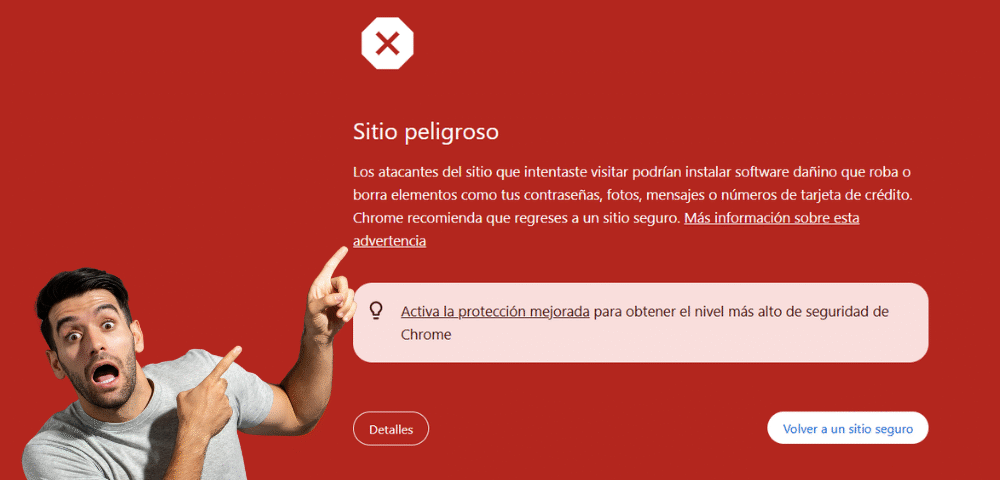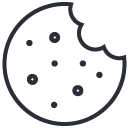Tu sitio fue hackeado?
Si recibiste una notificación en Search Console de que tu sitio fue hackeado, se te infectó con software malicioso o fue víctima de un ataque de phishing, aquí te explico los pasos que debes seguir para solucionarlo y solicitar una revisión.
Requisitos previos para la revisión
Antes de solicitar una revisión, asegúrate de cumplir con los siguientes pasos:
- Verifica la propiedad de tu sitio en Search Console.
- Limpia tu sitio del vandalismo y corrige la vulnerabilidad que permitió el ataque.
- Vuelve a poner tu sitio en línea una vez que esté limpio.
- Confirma que tus páginas estén limpias y accesibles para que Googlebot las pueda rastrear. Puedes usar herramientas como Wget o cURL para revisarlas. Asegúrate de que no estén bloqueadas por robots.txt o etiquetas meta de robots noindex.
Cómo solicitar una revisión
El proceso para solicitar una revisión depende del tipo de problema que hayas tenido. Es crucial que el problema esté realmente solucionado antes de enviar la solicitud, ya que si no es así, solo se alargará el tiempo en el que tu sitio se muestre como peligroso.
1. Sitio hackeado
Si recibiste la notificación en el Informe de problemas de seguridad de Search Console, sigue estos pasos:
Ve al Informe de problemas de seguridad y busca el problema.
Selecciona «Solicitar una revisión«. Es importante que proporciones detalles sobre las acciones que tomaste para limpiar el sitio. Por ejemplo, explica cómo eliminaste el contenido hackeado y cómo corregiste la vulnerabilidad, como actualizar un complemento desactualizado.
2. Software no deseado (incluyendo software malicioso)
Si la notificación llegó por el Informe de problemas de seguridad:
Reabre el Informe de problemas de seguridad en Search Console, aunque las advertencias aún se muestren.
Selecciona «Solicitar una revisión» y explica las acciones que realizaste para eliminar el software malicioso, como borrar o reemplazar código de terceros que distribuía el software no deseado.
Si la notificación te llegó a través de tu cuenta de AdWords y no en Search Console, debes solicitar la revisión a través del Centro de asistencia de AdWords.
3. Suplantación de identidad (phishing)
Si recibiste una notificación en el Informe de problemas de seguridad:
Reabre el Informe de problemas de seguridad en Search Console.
Selecciona «Solicitar una revisión» y describe lo que hiciste para solucionar el problema, como eliminar la página que solicitaba información personal a los usuarios.
También puedes solicitar una revisión a través de la herramienta de informes de Google en google.com/safebrowsing/report_error/. Esta herramienta se usa para reportar páginas que se marcaron incorrectamente y también activará una revisión de las páginas de phishing que ya limpiaste.
Tiempos de procesamiento de la revisión
Los tiempos de revisión varían según el tipo de problema:
- Sitios hackeados con spam: Las revisiones pueden tomar varias semanas, ya que a menudo requieren una investigación manual. Si se aprueba, el informe de problemas de seguridad ya no mostrará las categorías ni las URL hackeadas.
- Software malicioso: La revisión toma unos pocos días y la respuesta se enviará a tus Mensajes de Search Console.
- Phishing: La revisión tarda aproximadamente un día en procesarse. Si es exitosa, la advertencia de phishing se eliminará y tu página podrá aparecer nuevamente en los resultados de búsqueda.
Si Google determina que tu sitio está limpio, las advertencias se eliminarán de los navegadores y resultados de búsqueda en un plazo de 72 horas. Si no solucionaste el problema, Google puede proporcionarte más ejemplos de URL infectadas para ayudarte con la investigación, y las advertencias permanecerán activas para proteger a los usuarios.
Pasos finales
- Si tu solicitud fue aprobada, verifica que tu sitio funcione correctamente y que las páginas se carguen sin problemas. Para evitar futuros incidentes, se recomienda implementar un plan de seguridad y mantenimiento.
- Si la solicitud no fue aprobada, vuelve a revisar tu sitio en busca de software malicioso, spam o cualquier archivo nuevo que el hacker haya creado. También puedes buscar ayuda de especialistas en tu equipo de soporte